巧用Navicat for MySQL的快捷鍵
這篇文章帶給大家的內容是關於巧用Navicat for MySQL的快捷鍵,有一定的參考價值,有需要的朋友可以參考一下,希望對你有所幫助。
巧妙地使用 Navicat for MySQL 快捷鍵,可以大幅提升工作效率,本篇經驗將分類介紹 Navicat for MySQL 快捷鍵。
ctrl q 開啟查詢視窗
ctrl / 運作查詢視窗的sql語句
#ctrl shift r 只執行選取的sql語句
F6 索引 觸發器,預存過程,外鍵,唯一鍵;(2):複製一行
ctrl l 刪除一行
ctrl n # 關閉一個查詢視窗
##ctrl tab 多視窗切換注意事項:請不要在一個視窗中寫很多update和delete!
Navicat 主窗口,快速鍵如下圖所示:表格設計器,快速鍵如下圖所示:
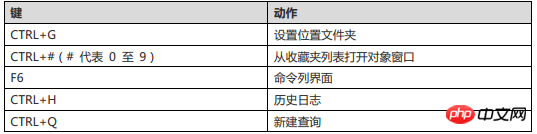 表格檢視器,快速鍵如下圖所示:
表格檢視器,快速鍵如下圖所示:
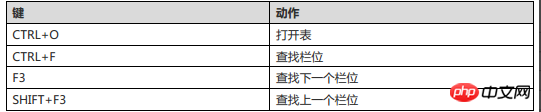 #檢視器,快速鍵如下圖所示:
#檢視器,快速鍵如下圖所示:
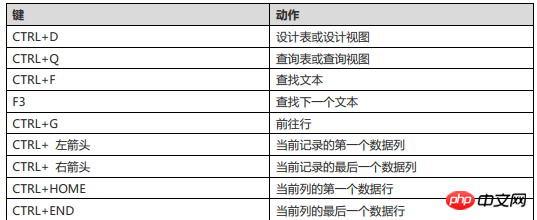 檢視或查詢,快速鍵如下圖:
檢視或查詢,快速鍵如下圖:
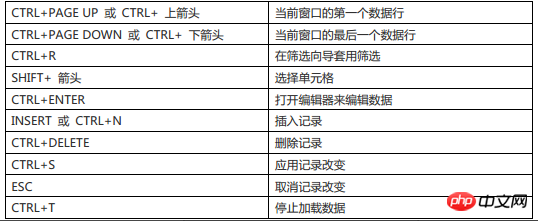 SQL 編輯器,快速鍵如下圖所示:
SQL 編輯器,快速鍵如下圖所示:
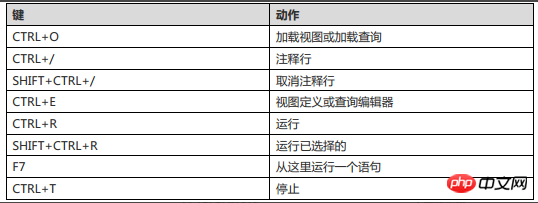 報表,快速鍵如下圖:
報表,快速鍵如下圖:
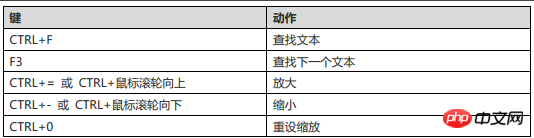 #
#
##模型,快捷鍵如下圖所示:
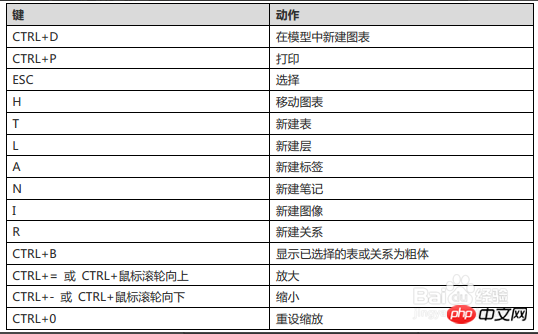 一,navicat如何寫sql語句查詢?
一,navicat如何寫sql語句查詢?
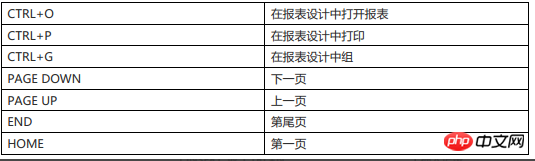 方法1:
方法1:
就會彈出一個sql輸入窗口,就可以在裡面寫sql了。寫完sql後,直接
ctrl r就執行sql了。還有一點,寫sql語句時,navicat會提示的,根程式碼補全差不多,挺爽的。
方法2:按f6會彈出一個指令窗口,就根mysql -u mysql -p進去時操作一樣,不過\G用的時候會報錯 。這裡也可以查詢。 小技巧:這些窗口,可以拖曳到一起的
navicat 多窗口切換,我們可以透過,快捷鍵ctrl tab,在視窗間進行切換。
二,navicat如何備份,還原資料庫,以及表格?方法1:右鍵點選資料名稱=》選取dump sql file就可以備份,如果要還原,就選
execute sql file就行了。備份表,根備份資料庫一樣操作。還原表,就用import wizard就行了。這種備份導出來的只能是.sql檔。如果想備份成其他檔案格式,看方法2.方法2:點選資料庫,在點上方的
export wizard就會彈出一個窗口,讓你選擇備份成什麼樣的檔案,下一步navicat 備份資料庫,以及表格
如果表格太多,用這種方法備份,實在是不方便。如果是導入的話就用import wizard就行了。備份表同樣的操作。
三,如何查看表格資料和表格結構?雙擊表就可以查看表資料了,ctrl d不光可以看到表結構,還可以看到索引,外鍵,觸發器等。
四,如何管理多個mysql伺服器?
點選左上方的connection按鈕,多連接幾個就行了。
五,如何用navicat管理資料庫管理員?
點擊左上方manage users就會彈出一個窗口,裡面會列出所有的mysql管理員。修改權限後,儲存就行了。
上面5點,只是一些常用的,基本的操作,navicat還有很多人性化的操作。這裡就不多說了,有興趣的朋友,可以下一個來玩。個人覺得用挺爽的。
以上是巧用Navicat for MySQL的快捷鍵的詳細內容。更多資訊請關注PHP中文網其他相關文章!

熱AI工具

Undresser.AI Undress
人工智慧驅動的應用程序,用於創建逼真的裸體照片

AI Clothes Remover
用於從照片中去除衣服的線上人工智慧工具。

Undress AI Tool
免費脫衣圖片

Clothoff.io
AI脫衣器

AI Hentai Generator
免費產生 AI 無盡。

熱門文章

熱工具

記事本++7.3.1
好用且免費的程式碼編輯器

SublimeText3漢化版
中文版,非常好用

禪工作室 13.0.1
強大的PHP整合開發環境

Dreamweaver CS6
視覺化網頁開發工具

SublimeText3 Mac版
神級程式碼編輯軟體(SublimeText3)

熱門話題
 navicat keygen patch怎麼用
Apr 09, 2025 am 07:18 AM
navicat keygen patch怎麼用
Apr 09, 2025 am 07:18 AM
Navicat Keygen Patch是一款激活Navicat Premium的密鑰生成器,無需購買許可證即可使用軟件的全部功能。使用方法:1)下載並安裝Keygen Patch;2)啟動Navicat Premium;3)生成序列號和激活碼;4)複製密鑰;5)激活Navicat Premium,Navicat Premium即可被激活。
 如何在Navicat中使用HTTP隧道?
Mar 18, 2025 am 11:43 AM
如何在Navicat中使用HTTP隧道?
Mar 18, 2025 am 11:43 AM
本文解釋瞭如何在NAVICAT中使用HTTP隧道來進行數據庫連接,其好處(例如繞過防火牆)以及提高其安全性的方法。
 如何使用NAVICAT生成數據庫文檔?
Mar 18, 2025 am 11:40 AM
如何使用NAVICAT生成數據庫文檔?
Mar 18, 2025 am 11:40 AM
本文討論了使用NAVICAT生成和管理數據庫文檔,專注於自定義,組織和自動化。它詳細詳細介紹了創建文檔,組織它的最佳實踐,自定義選項和滿足的步驟
 如何在Navicat中設置SSH隧道以進行安全數據庫連接?
Mar 18, 2025 am 11:42 AM
如何在Navicat中設置SSH隧道以進行安全數據庫連接?
Mar 18, 2025 am 11:42 AM
本文介紹瞭如何在Navicat中設置SSH隧道以進行安全數據庫連接,詳細說明了加密和防火牆遍歷等步驟和好處。它還涵蓋遠程訪問配置和常見的故障排除問題。
 如何使用Navicat Cloud進行協作和數據共享?
Mar 18, 2025 am 11:44 AM
如何使用Navicat Cloud進行協作和數據共享?
Mar 18, 2025 am 11:44 AM
Navicat Cloud通過啟用項目創建,實時數據共享和版本控制來增強團隊的協作,並具有可用於管理權限的強大安全功能。[159個字符]
 Navicat 無法連接數據庫的解決方法
Apr 08, 2025 pm 11:12 PM
Navicat 無法連接數據庫的解決方法
Apr 08, 2025 pm 11:12 PM
可以通過以下步驟解決 Navicat 無法連接數據庫的問題:檢查服務器連接,確保服務器運行、地址和端口正確,防火牆允許連接。驗證登錄信息,確認用戶名、密碼和權限正確。檢查網絡連接,排除網絡問題,例如路由器或防火牆故障。禁用 SSL 連接,某些服務器可能不支持。檢查數據庫版本,確保 Navicat 版本與目標數據庫兼容。調整連接超時,對於遠程或較慢的連接,增加連接超時時間。其他解決方法,如果上述步驟無效,可以嘗試重新啟動軟件,使用不同的連接驅動程序,或諮詢數據庫管理員或 Navicat 官方支持。
 如何分析Navicat中的表統計信息?
Mar 18, 2025 am 11:33 AM
如何分析Navicat中的表統計信息?
Mar 18, 2025 am 11:33 AM
本文討論了NAVICAT中的表統計信息以進行數據庫優化,詳細介紹了改進的查詢性能和有效的資源管理等步驟和好處。它還涵蓋解釋結果並避免常見的陷阱。
 navicat支持達夢數據庫嗎
Apr 08, 2025 pm 11:18 PM
navicat支持達夢數據庫嗎
Apr 08, 2025 pm 11:18 PM
Navicat 是一款功能強大的數據庫管理工具,支持達夢數據庫。它提供全面的功能,例如連接管理、SQL 查詢、數據建模、性能監控和用戶管理。憑藉直觀的用戶界面和對達夢數據庫的深入支持,Navicat 為數據庫管理員和開發人員提供了高效管理和操作達夢數據庫的解決方案。






